Pemisahan frekuensi adalah teknik yang terbukti dalam pengeditan gambar, yang memungkinkan kamu untuk mengedit warna dan detail secara terpisah. Metode ini sangat berguna ketika berurusan dengan retouch ketidaksempurnaan kulit atau struktur halus lainnya tanpa mempengaruhi kualitas warna gambar. Dalam panduan ini, kamu akan belajar bagaimana menggunakan teknik ini secara efisien untuk mencapai hasil yang luar biasa dalam proyekmu.
Temuan Utama
Pemisahan frekuensi memisahkan struktur kulit dari warna gambar, sehingga kamu dapat mengedit ketidaksempurnaan kulit tanpa mempengaruhi nada warna. Metode ini menghasilkan hasil yang bersih, karena kamu mengedit lapisan struktur dan lapisan warna secara terpisah. Kamu bisa bekerja dengan cepat dan efektif tanpa mengganggu sifat gambar lainnya.
Panduan Langkah-demi-Langkah untuk Pemisahan Frekuensi di Photoshop
Pertama, kamu memerlukan gambar yang ingin kamu edit. Buka gambar tersebut di Photoshop dan kamu siap untuk pemisahan frekuensi.
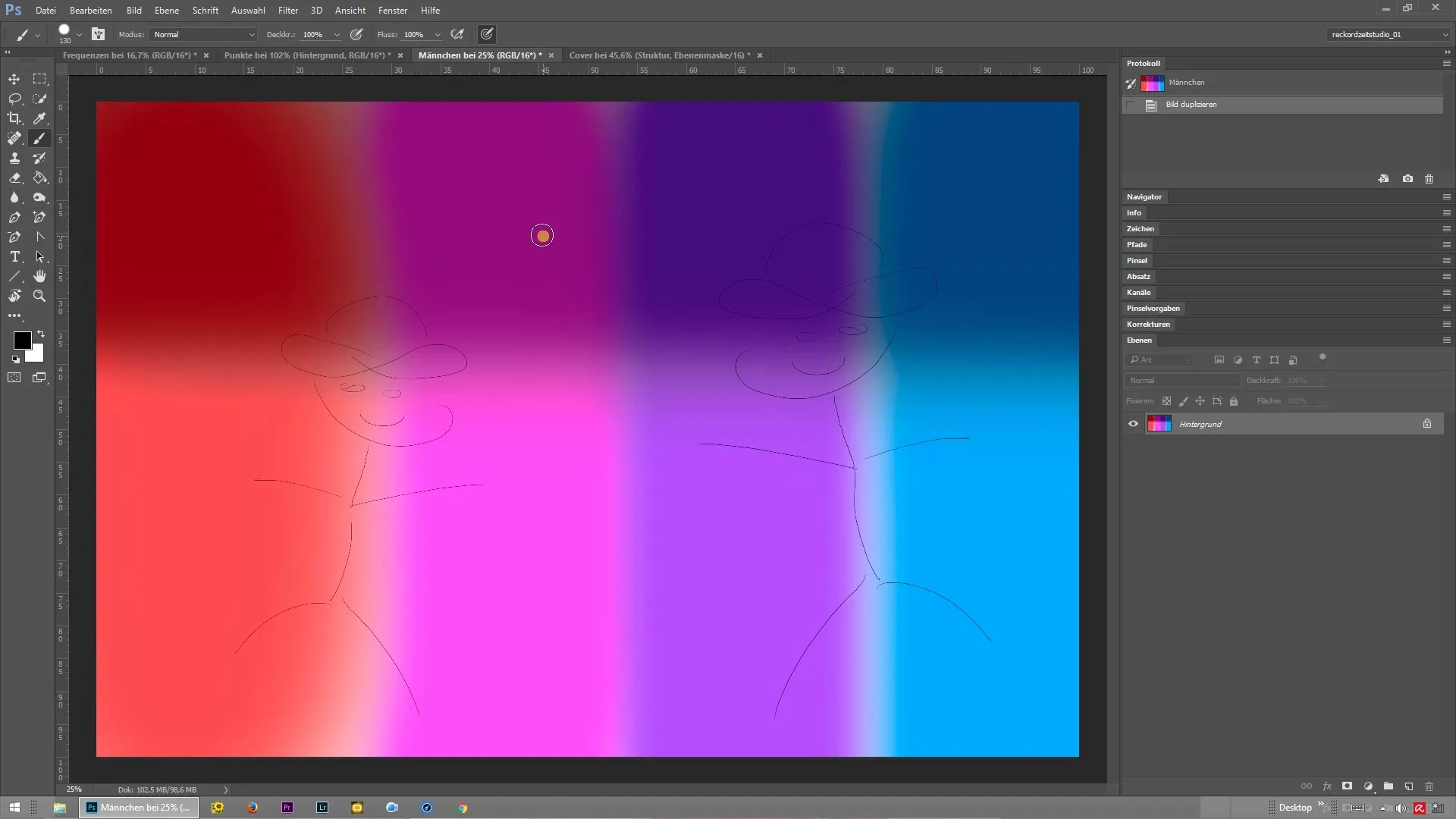
Langkah 1: Menganalisis Lapisan Latar Belakang
Untuk memahami efek dari pemisahan frekuensi, lihat terlebih dahulu struktur frekuensi tinggi pada gambarmu. Perbesar gambar dan perhatikan detailnya. Kamu akan melihat bahwa ada peralihan yang keras antara warna dan struktur. Tepi yang tidak enak ini bisa menjadi masalah dalam teknik retouch tradisional.
Langkah 2: Melakukan Pemisahan Frekuensi
Sekarang saatnya untuk mengaktifkan pemisahan frekuensi. Kamu bisa mengatur aktivitas atau menggunakan skrip untuk secara otomatis membuat lapisan. Dalam proses ini, Photoshop memisahkan struktur dari warna. Kamu akan mendapatkan dua lapisan terpisah: satu untuk struktur dan satu untuk warna.

Langkah 3: Mengedit Lapisan Struktur dan Warna
Sekarang kamu memiliki dua lapisan yang dapat diedit secara terpisah. Mulailah dengan mengedit lapisan struktur. Di sini, kamu dapat menghapus ketidaksempurnaan kulit atau detail lainnya dengan alat seperti kuas perbaikan atau kuas klon.
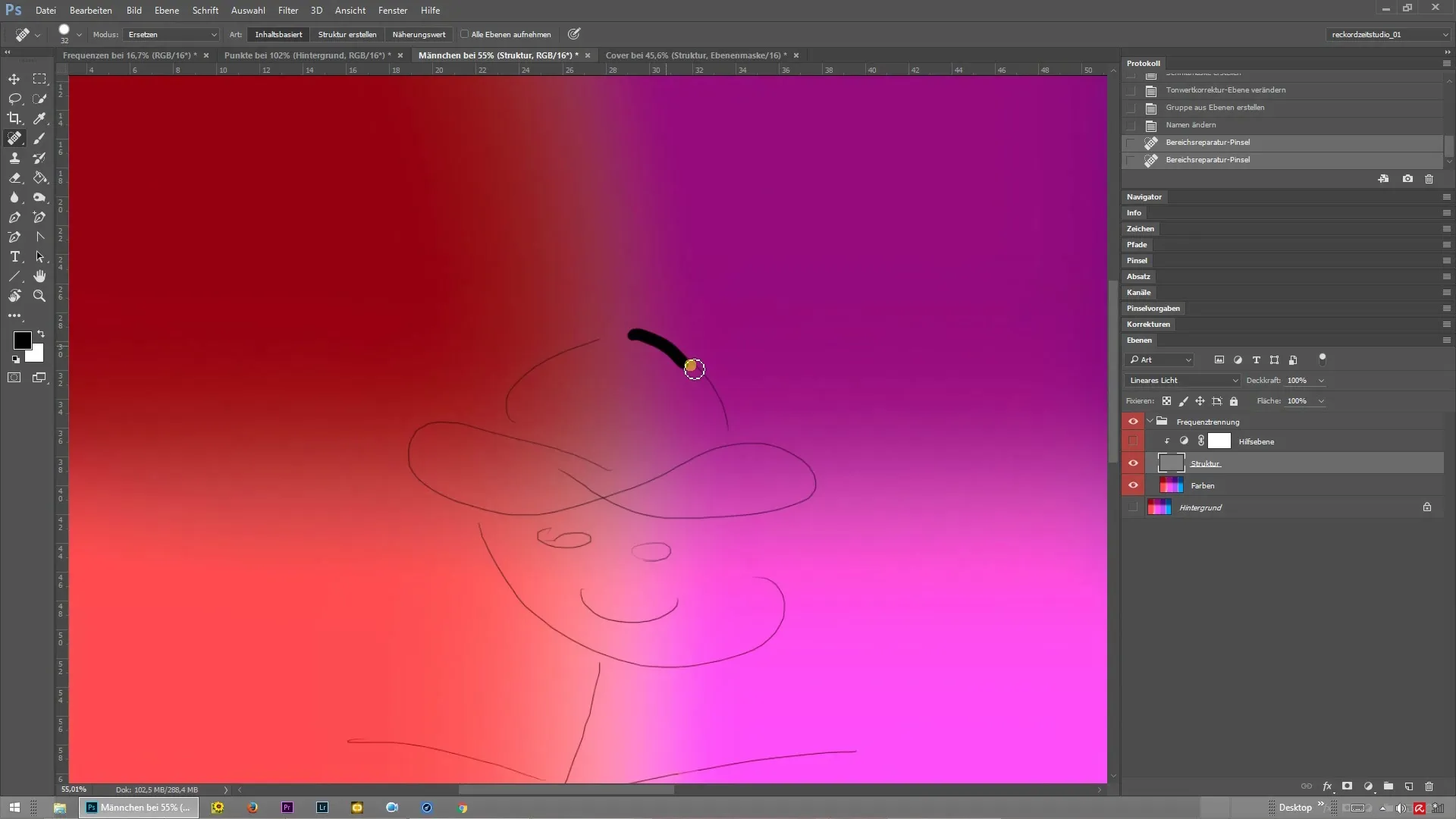
Pada lapisan warna, kamu tetap berada pada warna dan dapat melakukan perubahan warna tanpa mempengaruhi struktur. Dengan cara ini, kamu dapat memastikan bahwa warna tetap harmonis sambil kamu mengedit detail di lapisan struktur.
Langkah 4: Memeriksa Hasil
Setelah kamu selesai dengan retouch, sebaiknya lihat gambar secara keseluruhan. Satukan kembali lapisan struktur dan warna untuk memastikan bahwa mereka terlihat harmonis. Jika perlu, kamu dapat melakukan penyesuaian dan mengoptimalkan gambar.
Ringkasan – Pemisahan Frekuensi di Photoshop: Manfaat dan Pelaksanaan
Pemisahan frekuensi adalah alat yang sangat praktis di Photoshop yang membantu kamu mengedit warna dan struktur secara efisien secara terpisah. Dengan teknik ini, kamu mencapai gambar yang bersih dan indah tanpa tepi warna yang mengganggu atau masalah lain yang mungkin timbul dengan metode tradisional.
Pertanyaan yang Sering Diajukan
Bagaimana pemisahan frekuensi bekerja?Ini memisahkan struktur dari warna gambar menjadi dua lapisan terpisah.
Apa keuntungan dari pemisahan frekuensi?Ini memungkinkan retouch yang bersih dari ketidaksempurnaan kulit tanpa mempengaruhi warna.
Apakah saya memerlukan pengetahuan khusus untuk menerapkan pemisahan frekuensi?Pengetahuan dasar dalam Photoshop bermanfaat, tetapi teknik ini relatif mudah dipelajari.


